Heim >Computer-Tutorials >Computerwissen >Beheben Sie den neuen schwarzen CPU-Bildschirm und kein Problem mit dem Signalton
Beheben Sie den neuen schwarzen CPU-Bildschirm und kein Problem mit dem Signalton
- WBOYWBOYWBOYWBOYWBOYWBOYWBOYWBOYWBOYWBOYWBOYWBOYWBnach vorne
- 2024-02-19 11:10:13993Durchsuche
Nach der Installation einer neuen CPU kann es störend sein, wenn ein schwarzer Bildschirm auftritt. Typischerweise geben Motherboards Signaltöne aus, um auf Hardwareprobleme hinzuweisen. Diese werden als Signaltoncodes bezeichnet. Manchmal können die Dinge jedoch anders sein. In diesem Artikel erfahren Sie, wie Sie das durch die neue CPU verursachte Problem mit dem schwarzen Bildschirm ohne Piepton lösen können.

Beheben Sie den neuen schwarzen CPU-Bildschirm und kein Problem mit dem Signalton
Wenn Ihre neue CPU beim Start keine Signaltöne macht und ein Problem mit dem schwarzen Bildschirm auftritt, führen Sie die folgenden Reparaturschritte aus. Bevor Sie die Reparatur durchführen, stellen Sie bitte sicher, dass Ihre CPU mit dem Motherboard kompatibel ist. Wenn die Hardware nicht kompatibel ist, z. B. CPU oder RAM, kann es zu Start- oder Startfehlern kommen.
Lass uns anfangen.
1]Überprüfen Sie Ihre Grundverbindung
Beachten Sie, dass aufgrund einer falschen Kabelverbindung ein neues Problem mit dem schwarzen CPU-Bildschirm auftreten kann. Stellen Sie sicher, dass alle Stromkabel ordnungsgemäß an Komponenten wie Motherboard, CPU, Grafikkarte usw. angeschlossen sind. Überprüfen Sie außerdem, ob das Netzteil eingeschaltet ist. Stellen Sie außerdem sicher, dass der Monitor ordnungsgemäß an den Grafikkarten- oder Motherboard-Anschluss angeschlossen ist. Wenn das Problem weiterhin besteht, können Sie versuchen, ein anderes Kabel oder einen anderen Monitor zu verwenden, um das Monitorproblem zu beheben.
2] RAM, CPU und Grafikkarte wieder einsetzen
Wir empfehlen Ihnen, den RAM neu anzuschließen. Entfernen Sie das RAM-Modul und setzen Sie es erneut ein. Achten Sie dabei darauf, dass es richtig einrastet und richtig eingesetzt ist. Sehen Sie im Handbuch Ihres Motherboards nach, um den richtigen Standort zu finden. Entfernen Sie bei mehreren RAMs diese nacheinander und setzen Sie sie wieder ein.
Entfernen Sie die CPU vorsichtig und setzen Sie sie wieder ein. Achten Sie dabei auf die richtige Ausrichtung und Installation. Überprüfen Sie, ob verbogene Stifte oder gerissene Anschlüsse vorhanden sind, um sicherzustellen, dass keine offensichtlichen Schäden vorliegen, und ersetzen Sie sie bei Bedarf.
Um eine zuverlässige Verbindung der dedizierten Grafikkarte zu gewährleisten, sollte diese fest im Steckplatz platziert und erneut eingesteckt werden, um ein vollständiges Einsetzen und korrekten Kontakt mit den Steckplatzstiften zu gewährleisten.
3] CMOS-Wert löschen

Das Löschen von cmos kann das Problem des schwarzen Bildschirms einer neuen CPU lösen und die BIOS-Standardeinstellungen wiederherstellen. Wenn eine Fehlkonfiguration des BIOS zu einem schwarzen Bildschirm führt, kann das Problem durch Zurücksetzen des BIOS auf die Standardwerte behoben werden.
Sie können die BIOS-Einstellungen auf ihre Standardwerte zurücksetzen, indem Sie die CMOS-Batterie entfernen und wieder einsetzen. Bei der CMOS-Batterie handelt es sich um eine kleine Münzbatterie.
Um die CMOS-Batterie zu leeren, müssen Sie das Computergehäuse öffnen. Schalten Sie den Computer aus und ziehen Sie das Netzkabel ab, um einen Stromschlag zu vermeiden.
Suchen Sie die CMOS-Batterie auf dem Motherboard, entfernen Sie sie und warten Sie einige Minuten. Dadurch wird das BIOS auf die Standardeinstellungen zurückgesetzt. Setzen Sie die Batterie wieder ein und versuchen Sie es erneut.
Achten Sie außerdem auf die + und – Richtungen auf der Batterie. Hebeln Sie den Akku mit einem mittelgroßen Schlitzschraubendreher vorsichtig vom Anschluss ab.
4] Sind LED-Leuchten an?
Das Motherboard verfügt außerdem über verschiedene LED-Anzeigen, darunter CPU, DRAM, VGA und BOOT. Wenn ein Problem erkannt wird, leuchtet auf dem Motherboard die entsprechende LED-Anzeige auf. Wenn beispielsweise ein Speicherproblem erkannt wird, leuchtet die DRAM-LED auf.
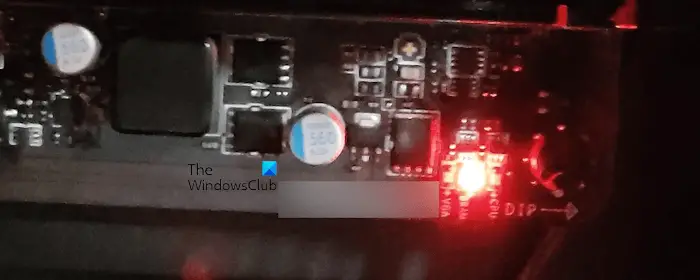
Überprüfen Sie, ob die LED-Anzeige auf dem Motherboard leuchtet. Wenn ja, müssen Sie die Fehler entsprechend beheben.
4] Flashen Sie Ihr BIOS
Nach der Installation der CPU müssen Sie möglicherweise das neueste BIOS-Update installieren. Dazu können Sie Ihr BIOS mit Hilfe eines USB-Sticks flashen. Dazu benötigen Sie Folgendes:
- Ein funktionierender Computer
- USB-Stick
Sie müssen die neueste BIOS-Version von der offiziellen Website des Computerherstellers herunterladen und sie dann im gewünschten Format auf einen USB-Stick kopieren. Die allgemeinen Schritte zum Flashen des BIOS sind wie folgt:
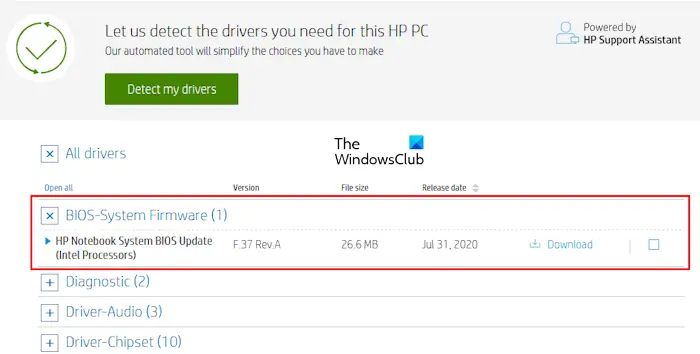
- Laden Sie die neueste BIOS-Version herunter.
- Kopieren Sie es im richtigen Format auf einen USB-Stick. Der USB-Stick sollte vor dem Kopieren des BIOS leer sein. Darüber hinaus sollte das Dateisystem des USB-Sticks FAT32 sein. Wenn das Dateisystem des USB-Flash-Laufwerks NTFS ist, ändern Sie es durch Formatieren des USB-Flash-Laufwerks auf FAT32.
- Nachdem Sie das BIOS auf das USB-Flash-Laufwerk kopiert haben, schließen Sie es an den dedizierten USB-Anschluss Ihres Motherboards an. Dieser USB-Anschluss dient zum Flashen des BIOS (siehe Benutzerhandbuch).
- Schließen Sie nun das Netzteil an das Motherboard an und drücken Sie die entsprechende Taste auf dem Motherboard.
Wenn Sie die Taste drücken, beginnt die LED zu blinken. Dies bedeutet, dass der Vorgang des Flashens des BIOS beginnt. Das Licht blinkt so lange, bis das BIOS auf die neueste Version aktualisiert wird. Unterbrechen Sie den Vorgang nach dem Starten nicht. Wenn Sie diesen Vorgang unterbrechen, kann dies zu einer Beschädigung Ihres BIOS führen. Dieser Vorgang kann bis zu 10 Minuten dauern. Sobald das BIOS-Update abgeschlossen ist, hört die LED auf zu blinken.
Oben haben wir den allgemeinen Vorgang des BIOS-Flashens erklärt. Wir empfehlen Ihnen, im Benutzerhandbuch nachzulesen, wie Sie das BIOS ohne CPU oder RAM richtig aktualisieren. Das Befolgen falscher Vorgehensweisen kann zu Schäden am Motherboard führen.
Wir empfehlen außerdem, die Betaversion zum Flashen des BIOS (falls verfügbar) nicht herunterzuladen, da sie Fehler enthalten und zum Ausfall des Motherboards führen kann.
Warum läuft meine CPU, aber ich bekomme einen schwarzen Bildschirm?
Es kann mehrere Gründe dafür geben, dass auf Ihrer CPU ein schwarzer Bildschirm angezeigt wird. Zu den häufigsten Ursachen gehören falsche Verbindungen, Hardwareprobleme, beschädigte Grafiktreiber, falsche BIOS-Einstellungen usw. Um dieses Problem zu beheben, löschen Sie das CMOS, um die BIOS-Einstellungen zurückzusetzen, setzen Sie die CPU neu ein, überprüfen Sie die Stromanschlüsse usw.
Warum kann mein Computer den Selbsttest nicht starten und es ertönt kein Piepton?
Manchmal kann ein fehlerhaftes Netzteil (PSU) die Komponenten nicht ausreichend oder stabil mit Strom versorgen, was dazu führt, dass die Komponenten nicht ordnungsgemäß funktionieren und keine POST-Pieptöne zu hören sind. Wenn die Stromversorgung nicht ausreicht oder der Stromfluss häufig unterbrochen wird, gibt Ihr Computer keine Signaltöne aus. Überprüfen Sie das Netzkabel und das Netzteil, um festzustellen, ob sie ordnungsgemäß funktionieren.
Weiterlesen: Computer startet mit schwarzem oder leerem Bildschirm und blinkendem Cursor.
Das obige ist der detaillierte Inhalt vonBeheben Sie den neuen schwarzen CPU-Bildschirm und kein Problem mit dem Signalton. Für weitere Informationen folgen Sie bitte anderen verwandten Artikeln auf der PHP chinesischen Website!

